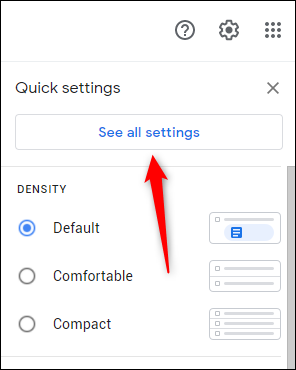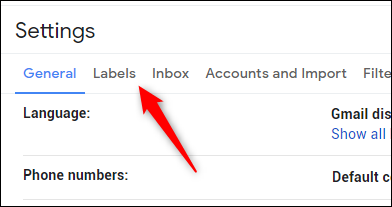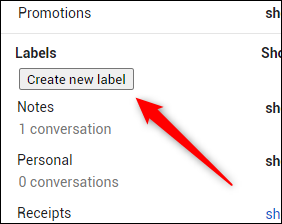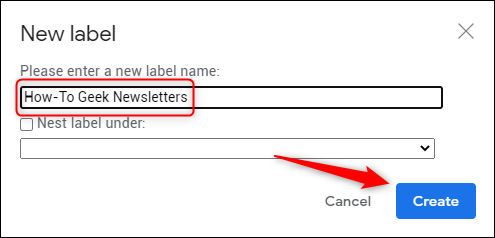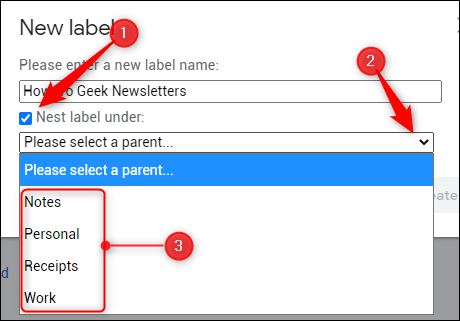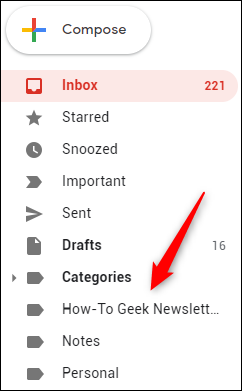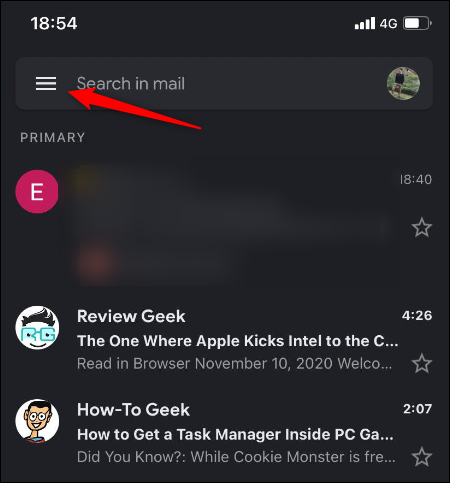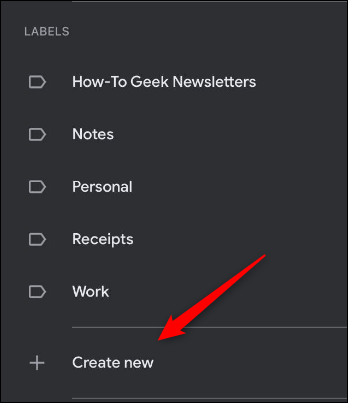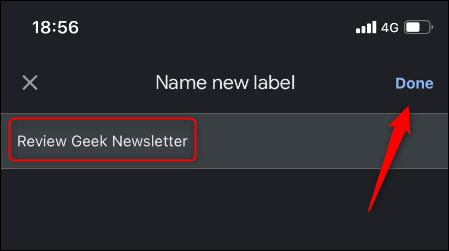በ Gmail ውስጥ አዲስ አቃፊ እንዴት መፍጠር እንደሚቻል
የገቢ መልእክት ሳጥንዎ በፍጥነት ግራ የሚያጋባ ይሆናል። የኢሜል መለያዎን በተሻለ ሁኔታ ለማቆየት አንዱ መንገድ አቃፊዎችን መፍጠር ነው (በጂሜይል ውስጥ “ስያሜዎች” በመባል ይታወቃሉ) እና ኢሜይሎችን ያደራጁ በዚህ መሠረት. በGmail ውስጥ እንዴት መፍጠር እንደሚቻል እነሆ።
ከላይ እንደተገለፀው ጂሜይል መለያዎች በመባል የሚታወቀውን ስርዓት ይጠቀማል - በእውነቱ አቃፊዎች የሉትም። በመለያዎች እና በተለምዷዊ አቃፊ (እንደ ኢሜል ለብዙ መለያዎች የመመደብ ችሎታ) መካከል አንዳንድ ስውር ልዩነቶች ቢኖሩም፣ ጽንሰ-ሐሳቡ በአብዛኛው ተመሳሳይ ነው። መለያዎች ልክ በአቃፊዎች እንደሚያደርጉት የኢሜይል መልዕክቶችን ለማደራጀት ይጠቅማሉ።
በGmail ለዴስክቶፕ አዲስ አቃፊ ይፍጠሩ
ለመጀመር ይክፈቱ Gmail ጣቢያ በመረጡት የዴስክቶፕ አሳሽ (እንደ Chrome ያለ) እና ወደ መለያዎ ይግቡ። በመቀጠል በመስኮቱ በላይኛው ቀኝ ጥግ ላይ ያለውን የማርሽ አዶን ጠቅ ያድርጉ።
ተቆልቋይ ሜኑ ይመጣል። “ሁሉንም ቅንጅቶች ይመልከቱ” ላይ ጠቅ ያድርጉ።
በመቀጠል "ምድቦች" የሚለውን ትር ይምረጡ.
ወደ መለያዎች ክፍል ወደ ታች ይሸብልሉ እና አዲስ መለያ ፍጠር ቁልፍን ጠቅ ያድርጉ።
"አዲስ መለያ" ብቅ-ባይ ይመጣል. አዲሱን የታክሶኖሚ ስም በጽሑፍ ሳጥኑ ውስጥ “እባክዎ አዲስ የታክሶኖሚ ስም ያስገቡ” ብለው ይተይቡ። አዲሱን መለያ ለመፍጠር ፍጠርን ጠቅ ያድርጉ።
እንዲሁም የጎጆ መለያዎችን ማድረግ ይችላሉ። ይህንን ለማድረግ, ቢያንስ አንድ መለያ አስቀድመው መፍጠር ያስፈልግዎታል. በቀላሉ ከ"Nest Label Under" ቀጥሎ ባለው ሳጥን ላይ ምልክት ያድርጉ፣ ከጽሑፍ ሳጥኑ በስተግራ ያለውን ቀስት ጠቅ ያድርጉ እና ከተቆልቋዩ ዝርዝር ውስጥ ዋና መለያዎን ይምረጡ።
ፖስተሩ መፈጠሩን ለእርስዎ ለማሳወቅ የቶስት ማስታወቂያ በማያ ገጹ ታችኛው ግራ ጥግ ላይ ይታያል።
አዲሱ መለያህ አሁን በገቢ መልእክት ሳጥንህ ግራ ቃና ላይ ይታያል።
በGmail ለሞባይል አዲስ ተለጣፊ ይፍጠሩ
እንዲሁም የጂሜይል መተግበሪያን ለመሳሪያዎች በመጠቀም አዲስ መለያ መፍጠር ይችላሉ። iPhone أو iPad أو የ Android . ይህንን ለማድረግ በሞባይል መሳሪያዎ ላይ የጂሜል መተግበሪያን ይክፈቱ እና በሃምበርገር ሜኑ አዶ ላይ በማያ ገጹ በላይኛው ግራ ጥግ ላይ ይንኩ።
እስከመጨረሻው ያሸብልሉ እና በምድቦች ክፍል ስር አዲስ ፍጠርን ጠቅ ያድርጉ።
የጽሑፍ ሳጥኑ ላይ ጠቅ ያድርጉ እና በአዲሱ የታክስ ስም ይተይቡ። ከዚያ በኋላ ተከናውኗል የሚለውን ጠቅ ያድርጉ.
አዲሱ መለያዎ አሁን ተፈጥሯል።
ደረጃዎችን መፍጠር የመጀመሪያው እርምጃ ብቻ ነው። የተሻለ የገቢ መልእክት ሳጥን አስተዳደር - ግን ጥሩ የመጀመሪያ እርምጃ ነው. የGmailን የኢሜይል አስተዳደር መሣሪያ ስብስብ በመጠቀም በትንሽ የቤት አያያዝ፣ መድረስም ይችሉ ይሆናል። የገቢ መልዕክት ሳጥን ዜሮ ምናልባት ብቻ።
ምንጭ፡ howtogeek